方法:首先按下鍵盤上的“win x”鍵,將要被合併的分區上單擊右鍵,選擇“刪除卷”;然後在需要合併入的分區上單擊右鍵,選擇“擴充卷」;最後選擇「新增」按鈕,點選「下一步」即可合併。

本教學操作環境:windows10系統、Dell G3電腦。
按下「Win X」或在開始功能表上按滑鼠右鍵,點擊「磁碟管理」按鈕;
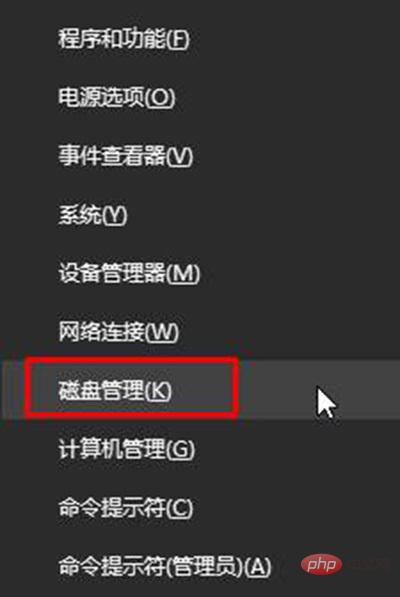
#將要合併的分割區上點選右鍵,選擇「刪除卷」;(有資料的先做好資料備份,例如我們要將E和F盤合併,若將F盤刪除卷,那麼我們可以將把F盤中的資料拷貝到E盤中)
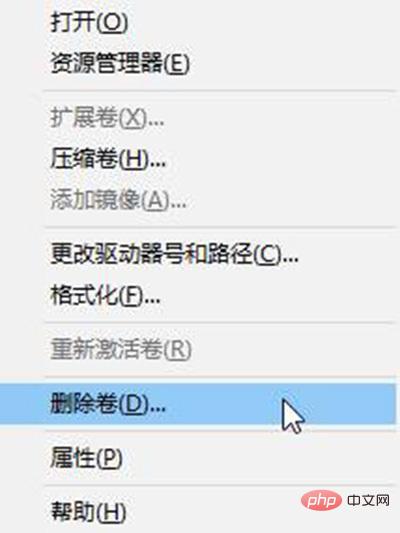
在需要合併入的分割區上按右鍵,選擇「擴充卷」;
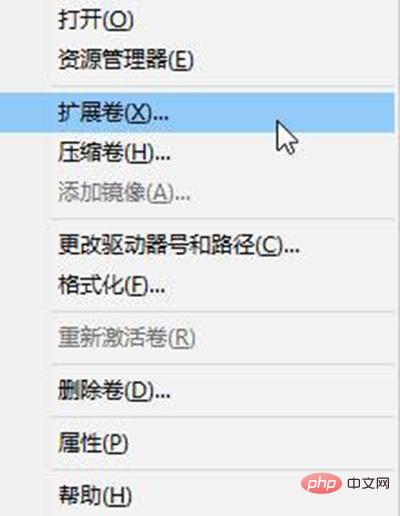
點選下一步,左邊選擇框代表可以加入的空間,而右邊的選擇框代表已經加入的空間。選擇左側的空間,然後點選「新增」按鍵;
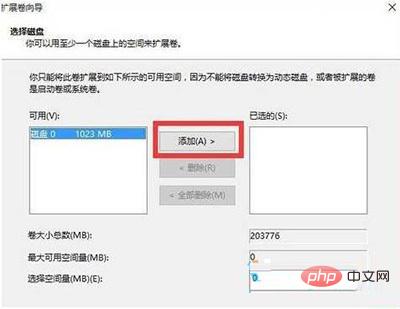
新增完畢後點選下一步,等待磁碟開始合併!
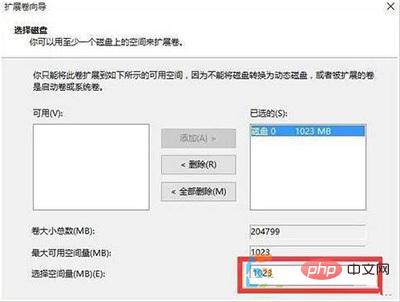
完成合併作業。

更多電腦相關知識,請造訪常見問題欄位!
以上是win10如何無損合併分區的詳細內容。更多資訊請關注PHP中文網其他相關文章!